
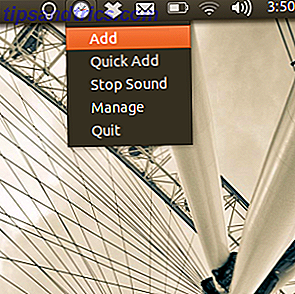 Richten Sie regelmäßige Erinnerungen ein, um Dinge unter Ubuntu zu erledigen, oder richten Sie einen Alarm für einen späteren Tag ein. Egal, ob du dich daran erinnerst, deine Katze heute um 3 Uhr aus dem Pool zu lassen oder den Hund jeden Tag um 6 von seinem Job abzuholen, der merkwürdig geschriebene Indikator Remindor (ja, mit einem "o") kann dir helfen Einen Sound abspielen, eine Benachrichtigung anzeigen oder sogar einen Befehl ausführen.
Richten Sie regelmäßige Erinnerungen ein, um Dinge unter Ubuntu zu erledigen, oder richten Sie einen Alarm für einen späteren Tag ein. Egal, ob du dich daran erinnerst, deine Katze heute um 3 Uhr aus dem Pool zu lassen oder den Hund jeden Tag um 6 von seinem Job abzuholen, der merkwürdig geschriebene Indikator Remindor (ja, mit einem "o") kann dir helfen Einen Sound abspielen, eine Benachrichtigung anzeigen oder sogar einen Befehl ausführen.
Sicher, Sie könnten einen Kalender für Erinnerungen verwenden, aber für viele Leute ist das übertrieben - sie brauchen nur gelegentliche Erinnerungen an bestimmte Dinge. Darüber hinaus kann Remindor Dinge tun, die die meisten Kalender nicht ausführen können, einschließlich eines Befehls, den Sie jederzeit ausführen möchten. Dieses Indikator-Applet ist extrem einfach zu bedienen und funktioniert wie angekündigt.
Erinnerungen einrichten
Der Einstieg könnte nicht einfacher sein - öffnen Sie einfach das Programm und es erscheint im Anzeigebereich als Uhr. Klicken Sie darauf und Sie werden Ihre Optionen sehen.

Um eine Erinnerung hinzuzufügen, klicken Sie auf die entsprechende Schaltfläche " Hinzufügen ". Jetzt bist du da, wo die Aktion ist:

Sie können heute einen Wecker für später einstellen, was einfach ist - geben Sie einfach eine Uhrzeit ein. Sie können einen Alarm für einen zukünftigen Tag einrichten, indem Sie das Feld " Datum " ausfüllen: Geben Sie etwas wie " morgen ", "nächsten Dienstag " oder " 27. August " ein; Die Software wird herausfinden, was es bedeutet (und wenn es nicht möglich ist, wirst du einen roten Kreis mit einem "X" im Feld sehen).
Sie können damit sogar wiederkehrende Erinnerungen einstellen, z. "Jeden Dienstag", "alle 21" oder " alle 30 Tage, die heute beginnen ". Klicken Sie auf die Schaltfläche " Hilfe ", wenn Sie verwirrt sind - es gibt zahlreiche Beispiele.
Wenn Sie ein Fan von Ubuntus Standardbenachrichtigungssystem sind (und Sie sollten es auch sein), werden Sie froh sein, dass es unterstützt wird. Schalten Sie die Benachrichtigungen ein und Sie werden Folgendes sehen:

Schalten Sie den Schalter " Benachrichtigungen " ein, damit dies funktioniert. Das ist natürlich nicht genug für dich, also stelle sicher, dass du auch einen Sound erstellst. Es sind keine Sounds enthalten, aber Sie können jede Datei auf Ihrem Computer auswählen.
Sie können Notizen hinterlassen, aber das ist nicht das aufregendste Feature hier. Das aufregendste Feature ist wahrscheinlich ...
... Befehle!
Remindor wird mächtig, sobald Sie erkennen, dass es Befehle starten kann. Wenn Sie ein Linux-Benutzer sind, der sich mit Befehlen auskennt, wissen Sie genau, was das bedeutet. Wenn nicht, wissen Sie, dass Sie damit jedes Programm zu einem bestimmten Zeitpunkt starten können. Um dies zu tun, müssen Sie die Programmbefehle kennen. Im Folgenden finden Sie eine kurze Übersicht über die Befehle für Apps, die Sie wahrscheinlich kennen werden:
- Feuerfuchs
- Google Chrome
- vlc
- Rhythmbox
- gedit
Noch besser, Sie können jedes Programm innerhalb bestimmter Parameter starten. Zum Beispiel: Sie könnten VLC anweisen, eine bestimmte Datei zu einem bestimmten Zeitpunkt zu öffnen, indem Sie einfach den Befehl " vlc /path/to/your/freaking/file.mp3 " verwenden.
Eine Idee, die ich hatte, war, sich zu zwingen, mit dem Befehl " killall google-chrome " nicht mehr im Internet zu surfen. Der " killall " -Befehl schließt jedes Programm, das danach kommt - in diesem Fall Chrome.
Die einzige Grenze dafür, was Sie damit tun können, ist Ihre Vorstellungskraft, aber ich kann in diesem kurzen Artikel nicht alles beschreiben, was Sie über Linux-Befehle wissen müssen. Ich schlage vor, Sie lesen das und spielen mit der Befehlszeile herum. Wenn Sie schon dabei sind, geben Sie die Befehle für Ihre Lieblingsprogramme gefolgt von einem Leerzeichen und " -help " ein. Du wirst wahrscheinlich etwas lernen.
Installieren Sie den Indikator Remindor
Herzlichen Glückwunsch, Sie haben es geschafft, meine fast unzusammenhängenden Gerüchte über Linux-Befehle zu lesen. Jetzt Anleitung zur Installation von Remindor in Ubuntu mit ... Befehlen!
Öffne das Terminal und führe diese drei aus:
sudo add-apt-repository ppa: bhdouglass / indicator-reminder sudo apt-get update sudo apt-get install -indikator-reminder
Der erste fügt den "Indikator-Reminder" PPA hinzu; Die zweite aktualisiert Ihre Paketliste. Die dritte installiert das Programm. Alternativ können Sie den (GUI) Y PPA verwenden, einen einfach zu bedienenden PPA-Manager für Ubuntu Y PPA Manage: Eine GUI zum Verwalten von Ubuntu PPAs [Linux] Y PPA Manage: Eine GUI zum Verwalten von Ubuntu PPAs [Linux] Wollen Sie zu vermeiden, die Befehlszeile bei der Installation von blutenden Edge-Software zu verwenden? Verwalten Sie dann Ihre Ubuntu PPAs über eine einfache GUI mit Y PPA Manager. Ubuntu-Benutzer erhalten ihre Software von Ubuntu ... Read More.
Bist du kein Ubuntu-Benutzer? Finden Sie den Quellcode hier und sehen Sie, was Sie auf anderen Linux-Distributionen tun können. Bitte füllen Sie die folgenden Kommentare aus!
Ideen, jeder?
Ich genieße dieses Programm bis jetzt, aber ich kann es kaum erwarten zu hören, was Sie alle benutzen. Bitte teilen Sie sie in den Kommentaren unten, damit jeder von Ihrer Weisheit lernen kann, die vermutlich immens ist (aber nicht so sehr, dass Sie für Schmeichelei unangreifbar sind). Ich freue mich auf eine tolle Unterhaltung.

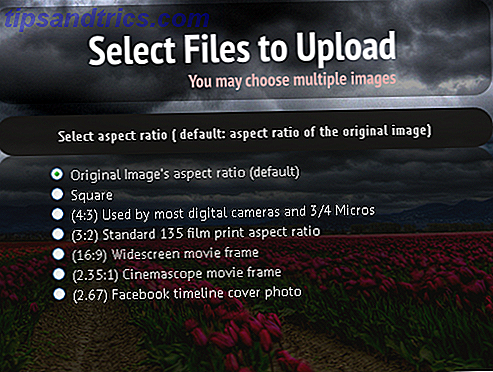
![RSS-Feeds per Ton senden mit Morse-Nachrichten [Windows]](https://www.tipsandtrics.com/img/internet/475/transmit-rss-feeds-sound-using-morse-news.png)
